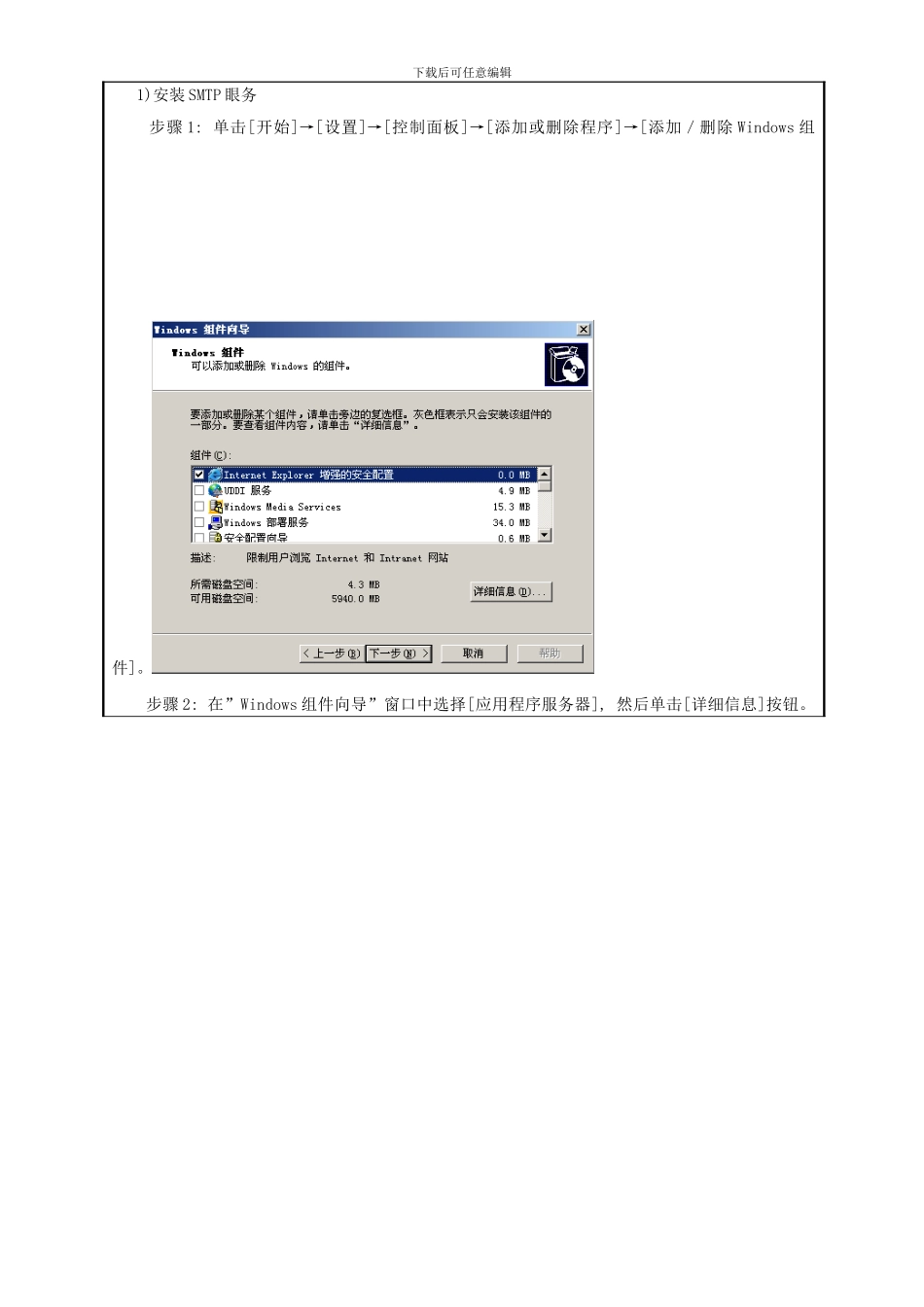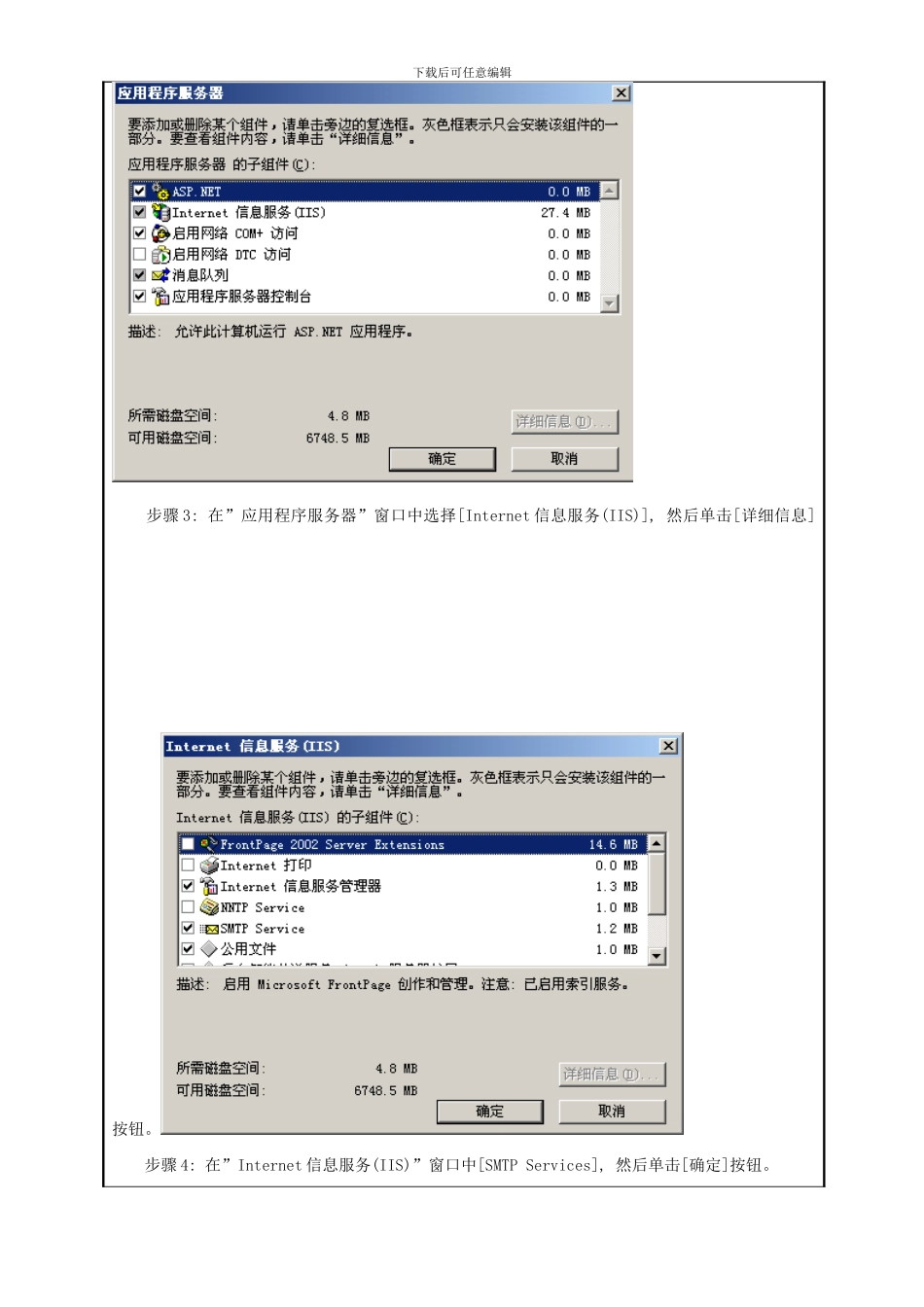下载后可任意编辑实训 4 使用 IIS 配置电子邮件服务器实训报告实训目的理解电子邮件服务及其工作原理, 掌握使用 IIS 搭建和配置邮件服务器的方法与步骤。实训内容安装 SMTP 服务, 安装 POP3 服务, 建立电子邮件域, 建立用户电子邮箱, 设置电子邮件客户端, 配置 SMTP 服务器, 管理 SMTP 服务器实训要求根据上述内容进行实际操作, 并记录操作过程的步骤, 将关键步骤截图实 训 过 程 记 录步骤简述: 如实图 4 所示, 在网络中配置两台邮件服务器 , 一台邮件服务器 (IP 地址为192.168.1.100)上建立本地域”abc.com”, 另一台邮件服务器(IP 地址为 192, 168.1.200)上建 立 本 地 域 ” efg.com” 。 用 户 John 在 负 责 ” abc . com” 域 的 邮 件 服 务 器 上 有 一 个 邮箱”john@abc.com”; 用户 David 在负责”efg.com”域的邮件服务器上有一个邮箱””。现在希望用户 John 在自己的计算机(IP 地址为 192.168.1.1)上使用 Outlook Express 软件给用户 David 发送一封电子邮件, David 在自己的计算机(1P 地址为 192.168.1.2)上使用 Outlook Express 软件接收这封邮件。实图 4 配置实例图2.配置工作(1)配置第一台邮件服务器(负责 abc.com 域)在 IP 地址为 192.168.1.100 的计算机上执行以下工作。下载后可任意编辑 1)安装 SMTP 眼务 步骤 1: 单击[开始]→[设置]→[控制面板]→[添加或删除程序]→[添加/删除 Windows 组件]。 步骤 2: 在”Windows 组件向导”窗口中选择[应用程序服务器], 然后单击[详细信息]按钮。下载后可任意编辑 步骤 3: 在”应用程序服务器”窗口中选择[Internet 信息服务(IIS)], 然后单击[详细信息]按钮。步骤 4: 在”Internet 信息服务(IIS)”窗口中[SMTP Services], 然后单击[确定]按钮。下载后可任意编辑 步骤 5: 在返回到前面的画面后, 依次单击[确定]按钮、 [下一步]按钮和[完成]按钮。安装完成后, 单击[开始]→[程序]→[管理工具]→(Internet 信息服务(IIS)管理器], 在 IIS管理器窗口中, 能够看到系统已经建立了—个”默认 SMTP 虚拟服务器”。 2)安装 POP3 服务 步骤 1: 单击[开始]→[设置]→[控制面板]→[添加或删除程序]→[添加/删除 Windows 组件]。下载后可任意编辑步骤 2: 在”Windows 组件向导”窗口选择[电子邮件服务], 然后单击[下一步]按钮...